 Zip File, мои юные эникеи. С вами Whiteи сегодня мы поговорим о том, как можно максимально быстро и безболезненно перевести сетевой парк компьютеров даже в достаточно крупной фирме из никчемной рабочей группы в статус доменных устройств. Частенько начинающие админы сталкиваются с известной проблемой. Вы только-только устроились на работу. Ужаснулись текущему положению дел. Прикинули наиболее приоритетные цели с задачами.
Zip File, мои юные эникеи. С вами Whiteи сегодня мы поговорим о том, как можно максимально быстро и безболезненно перевести сетевой парк компьютеров даже в достаточно крупной фирме из никчемной рабочей группы в статус доменных устройств. Частенько начинающие админы сталкиваются с известной проблемой. Вы только-только устроились на работу. Ужаснулись текущему положению дел. Прикинули наиболее приоритетные цели с задачами.
Ну и само-собой попутно подняли пиратский сервак и даже морально настроились идти знакомиться с пользюками. Но не делать же этого просто так? Всегда нужно совмещать неприятные вещи с полезными действиями. А, как известно, самым полезным действием для любого ленивого сисадмина интровертного склада ума – является получение возможности не общаться с юзверями больше одного раза в реале, максимально взаимодействую с ними в дальнейшем средствами удалёнки.
Однако для реализации этой самой возможности, весь ваш зверинец должен так или иначе находить в домене. Но как, собственно, происходит классический процесс заведения в домен типичного пользователя? Уверен, что большая часть зрителей и без моих нуднейших наставлений, прекрасно помнят эту последовательность, как отче наш. Однако, для тех, кто не в теме, вкратце изложу алгоритм.
На сервере создаётся учетка сотрудника. Вы запоминаете имя входа и временный пароль от неё. Затем топаете к работнику, выгоняете его покурить. Пингуете сервер и если связь есть - заходите в свойства системы. Там вы заводите тачку в домен, делаете ребут и после включения логинитесь уже не под локальной учеткой, а под сетевым вариантом, располагающемся на контроллере дома.
И тут, собственно, начинается самое интересное. Учетка то новая, а значит и всё пространство в ней абсолютно дефолтное. Чистый рабочий стол. Девственный браузер без нужных закладок и полное отсутствие нужные баз в 1Ске. Как думаете, пришедший после перекура сотрудник сильно обрадуется знакомству с вами, после подобных нововведений? Очень навряд ли. Вернее, совсем не обрадуется.
А самые восприимчивые ещё и жалобу директору накатают. Мол, новый админ то совсем тю-тю. Пришёл и сразу всё поломал. Тюльпанчики на рабочем столе исчезли. Сериальчиков в загрузках больше не сыщешь. В общем, всё как обычно. Хрупкая экосистема безделья нарушена. И вот уже перспектива вернуть расположение злобных бухов тает практически на глазах.
Так вот, чтобы этого не произошло, вам, каким-то чудесным образом нужно перенести все данные и настройки с локальной учетки на вновь созданного собрата. Самый простой и 100% рабочий способ – делать всё это ручками. Т.е. сначала копировать папки из одного профиля в другой. Затем экспортировать настройки браузера. Грузить их под новой учеткой.
Аналогичным образом поступать с базами 1Ски и другим специализированным софтом, который, как назло, будет установлен на доброй сотне машин в вашем новом персональном аду. Нет, безусловно можно пойти на принцип и сказать, что начинаем жизнь с чистого листа и сделав кирпичную морду удалиться из кабинета. Но последствия такой тирании, уж поверьте, вам вряд ли понравятся.
Поэтому нынче, я покажу вам гораздо более привлекательный вариант, который позволит буквально за пару минут перенести локального пользователя в домен со всеми персонифицированными настройками. Красивым рабочим столом, закладками в браузере, списками баз в 1Ске и прочими плюшками. Так что, если вам интересно, как можно сэкономить себе сотни часов работы и десяток другой нервных клеток – устраивайтесь по удобней.
Наливайте себе вкуснейший из всех напитков, который только удастся найти в вашей затюханой комнатушке. И будем начинать.
Но прежде, чем мы начнём, мне бы хотелось рассказать вам про курс, обучающий современной профессии "DevOps-инженер" от образовательной платформы SkillBox.
В рамках обучения, авторы, в числе которых Ex-архитектор из ФИНАМ, организаторы конференций DevOpsDays Russia, HighLoad и другие профессионалы своего дела, научат вас работать с самой популярной системой контейнеризации Docker.
Помогут освоить Git, чтобы эффективно работать с кодовой базой и объяснят, как можно эффективно автоматизировать настройку серверов и инфраструктурных сервисов, чтобы обеспечивать быстрое развертывание и сократить время восстановления после критичных сбоев.
Вы поймёте, каким образом создаются комплексные решения для мониторинга и обратной связи, повышающие продуктивность работы за счёт оперативной наблюдаемости внутренних функций системы.
Курс отлично подойдет IT-специалистам самого разного уровня. Главное иметь в своём арсенале навыки не ниже Junior или Middle. Ворваться в DevOps-инжиниринг можно, как из PRO-разработки, так и из сисадминства.
Нескучные онлайн-лекции, воркшопы, домашки, куча практических лаб, ну и конечно же, помощь с трудоустройством в случае успешного освоения всех материалов данного курса.
Для этого у платформы есть специальный карьерный центр, задача которого помочь составить эффективное резюме, организовать собеседования в топовых компаниях IT-сектора, и в конечном итоге устроить вас на приличную должность.
В общем, если хотите присоединиться к этой движухе и реально повысить свою профессиональную компетентность переняв опыт у именитых международных экспертов DevOps - Welcome
Ссылка на курс по DevOps-инжинирингу от SkillBox будет в описании. Первые 3 месяца бесплатно. А если ещё и заюзаете мой промокод, получите 50% скидку. Так что, не протупите. Бегом учиться!
Шаг 1. Ну а мы возвращаемся к основной теме нашего выпуска. Для упрощения процедуры переноса локального профиля в домен нам понадобится бесплатная утилита UserProfileWizardот компании ForensIT. Заходим на официальном сайте в раздел «FreeDownloads» и скачиваем версию для соответствующей ОС.
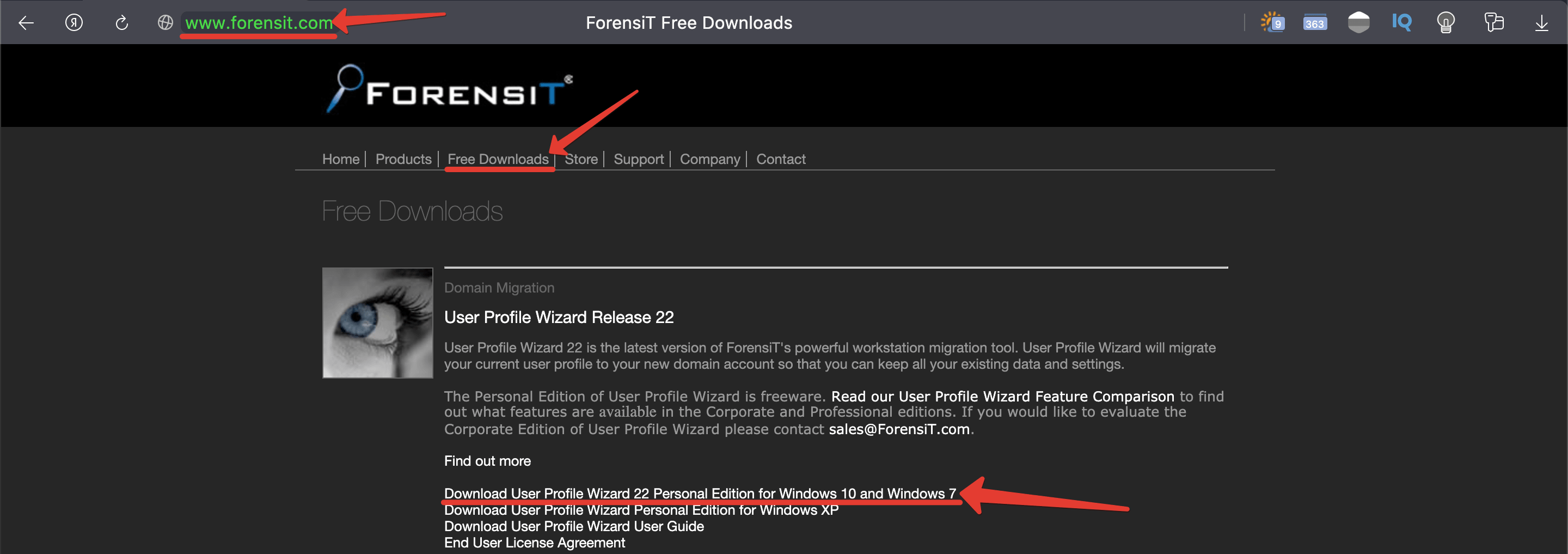
Шаг 2. После загрузки идём за компьютер пользователя и смотрим под какой локальной учеткой в данный момент осуществлён вход. В моём случае это учётка Den и как мы видим под ней на рабочем столе создана тестовая папка, архив, рисунок и текстовый документ.
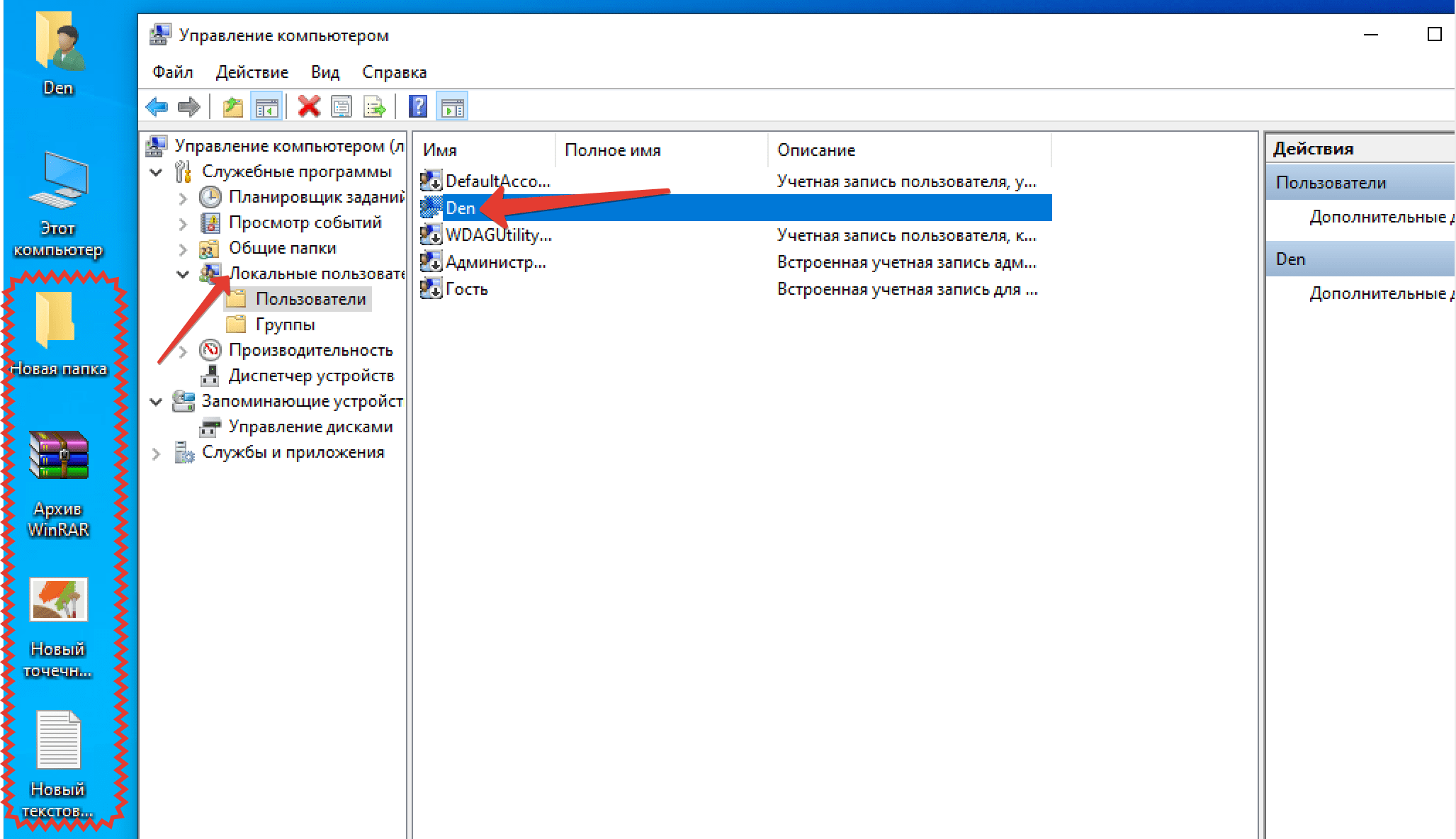
Шаг 3. Запускаем нашу загруженную утильку и согласившись с правилами лицензионного соглашения распаковываем её на ПК.
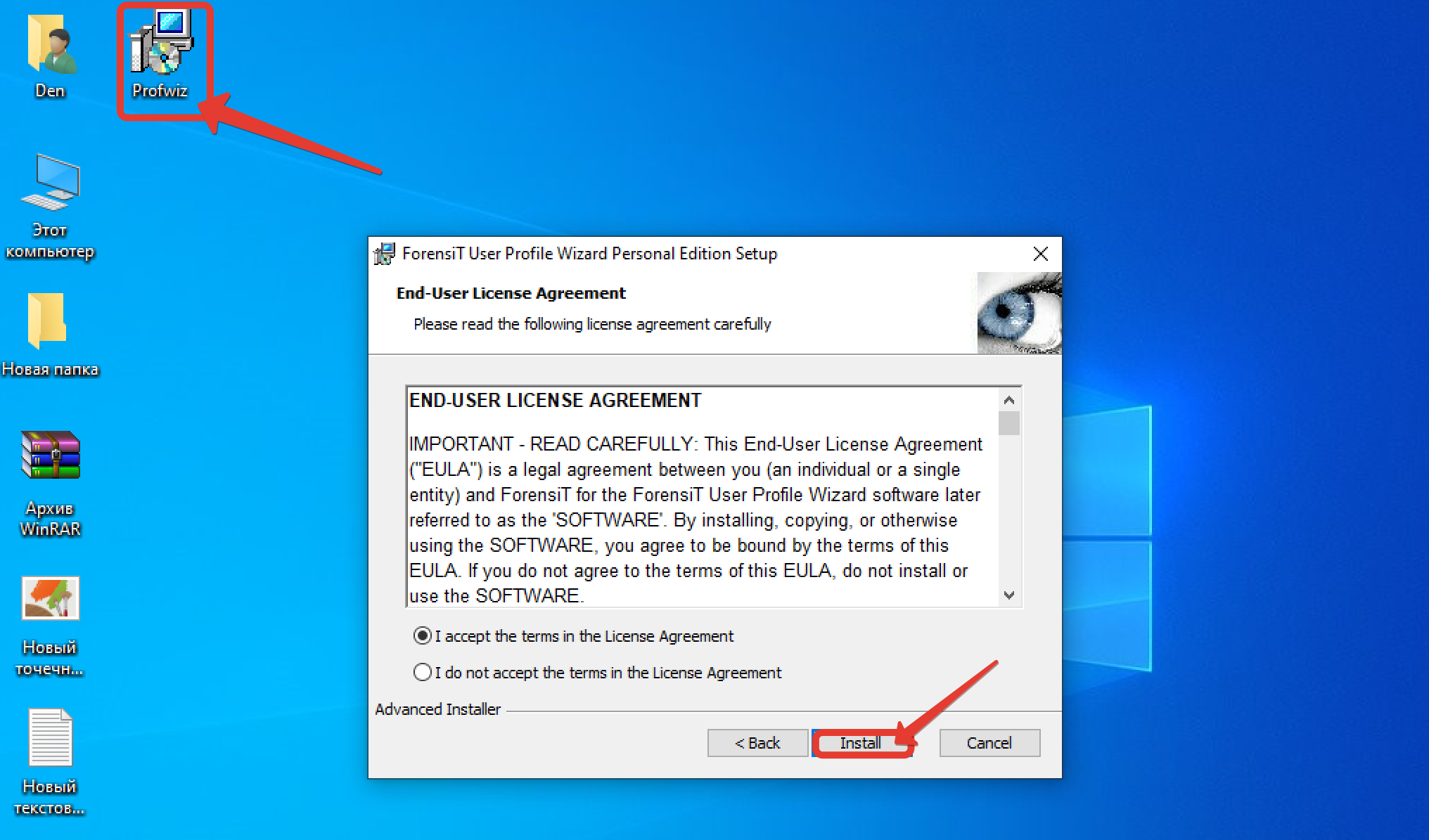
Шаг 4. Кликаем на появившийся ярлык на десктопе. Далее.
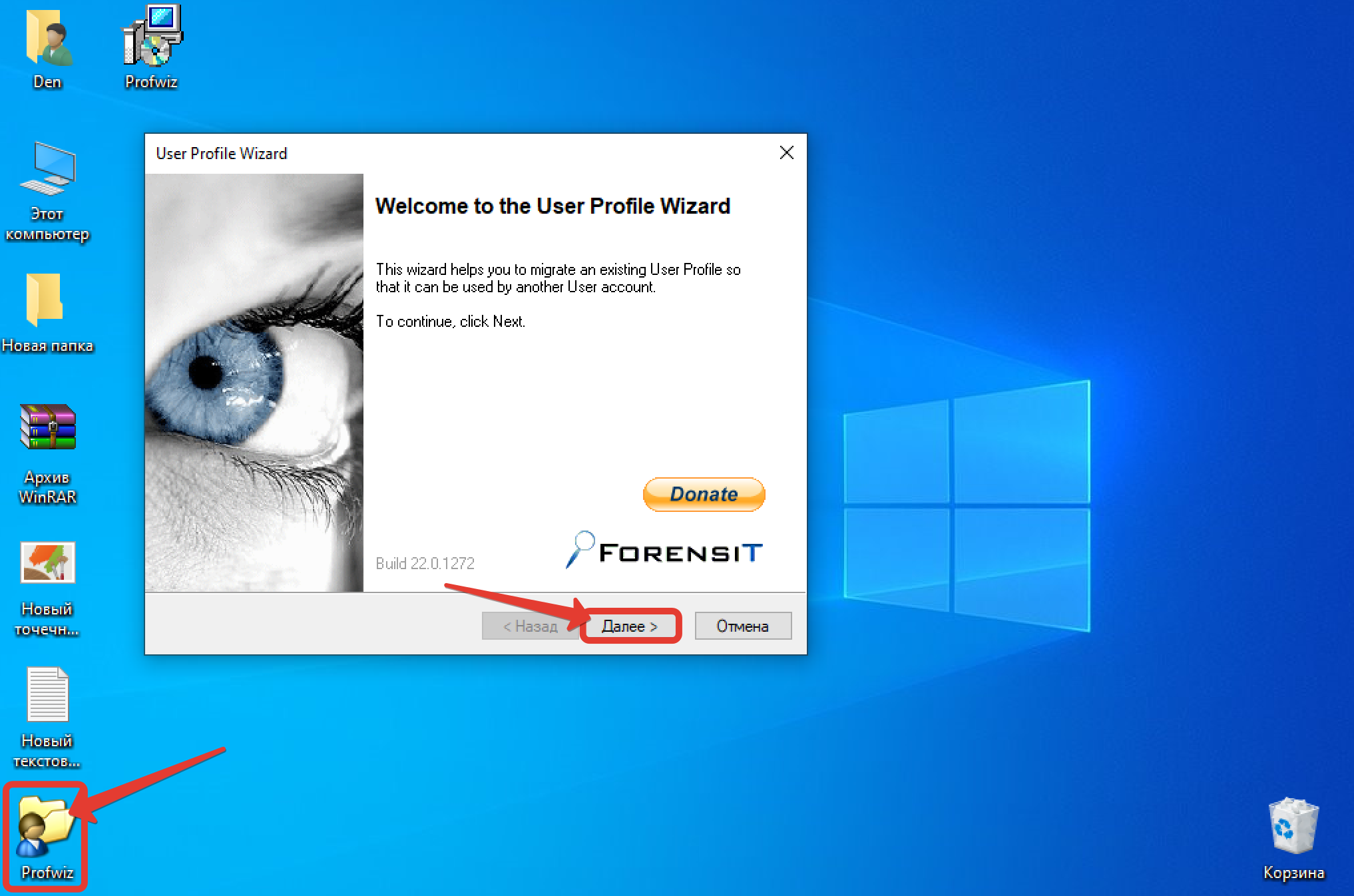
Шаг 5. Выбираем профиль, который будем переносить. В моём случае выбор не особо велик. В полевых условиях учеток обычно намного больше. Внизу прога предлагает нам варианты выключить локальную копию после клонирования или удалить её вовсе. Я выбираю второй вариант. Нечего плодить левые записи на компах. Так делают только криворукие и ленивые сисы. Мы же будем делать всё красиво и грамотно.
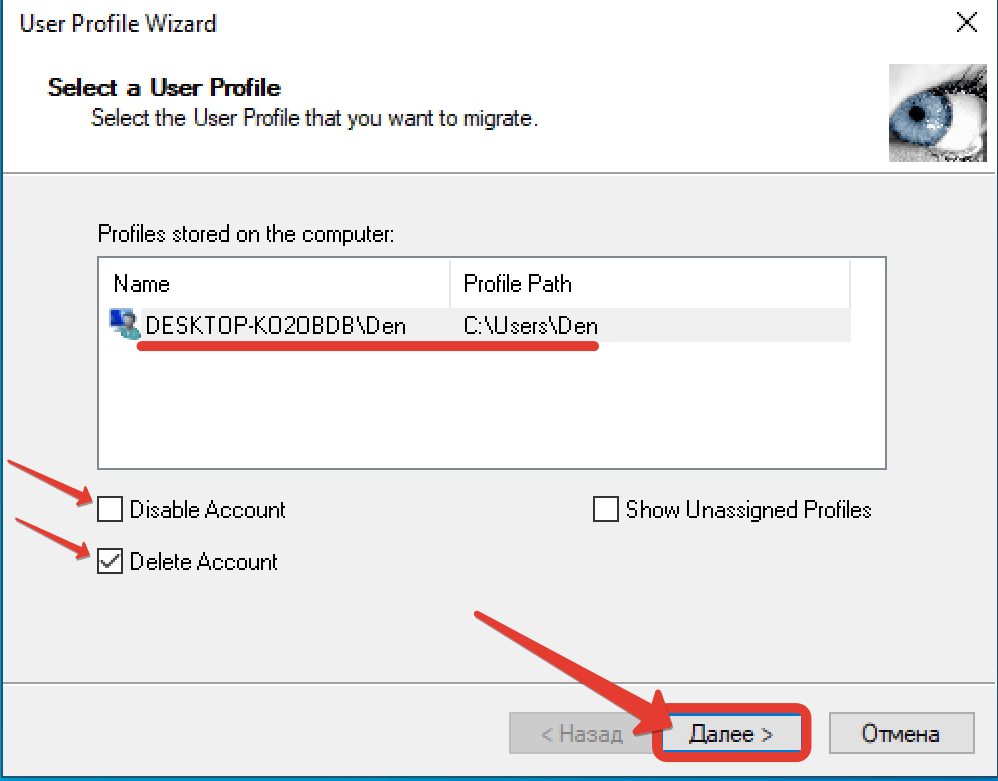
Шаг 6. Создаём на серве нового юзверя в оснастке AD.
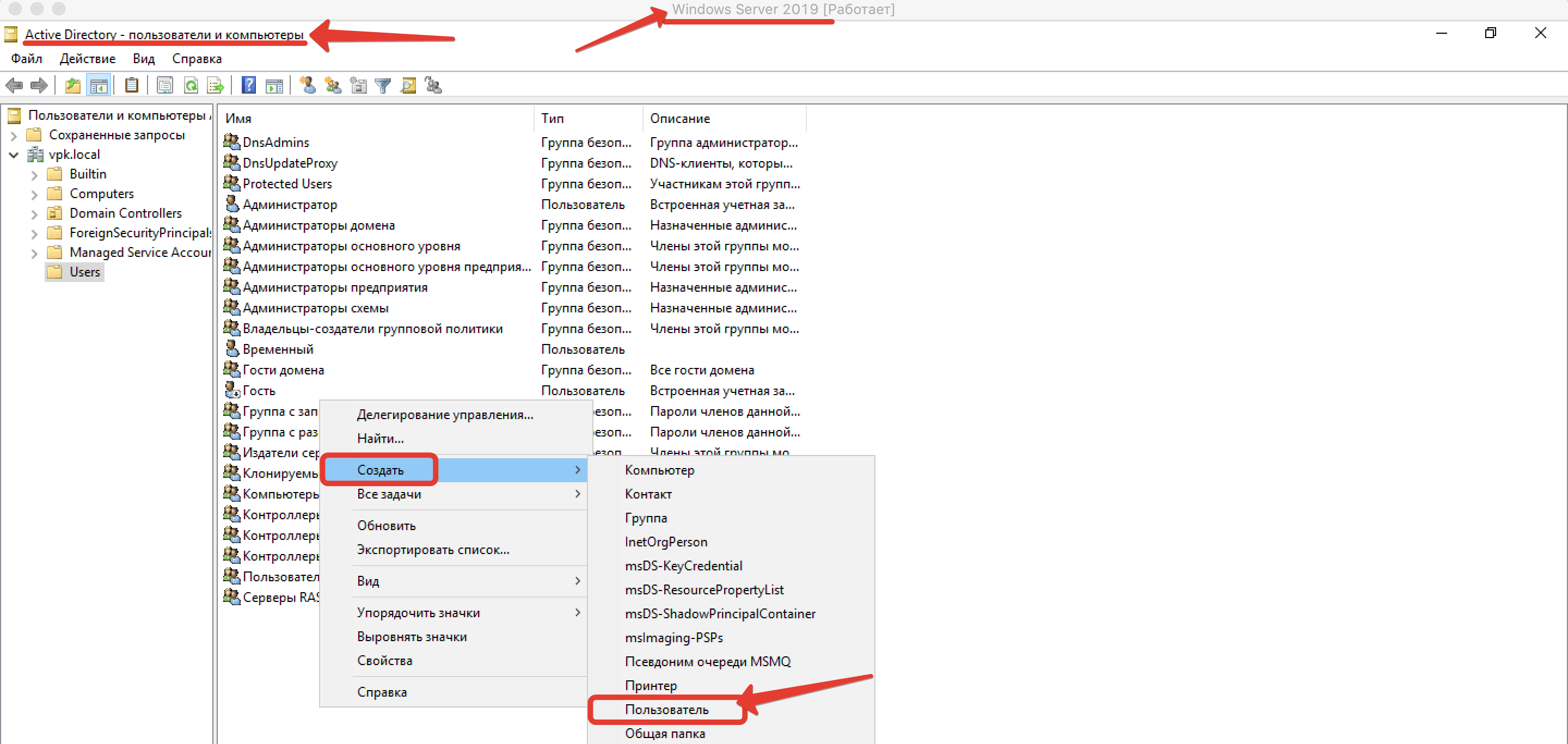
Шаг 7. Присваиваем Имя, Фамилию и самое главное Имя входа. С его помощью, как известно и осуществляется вход в домик.
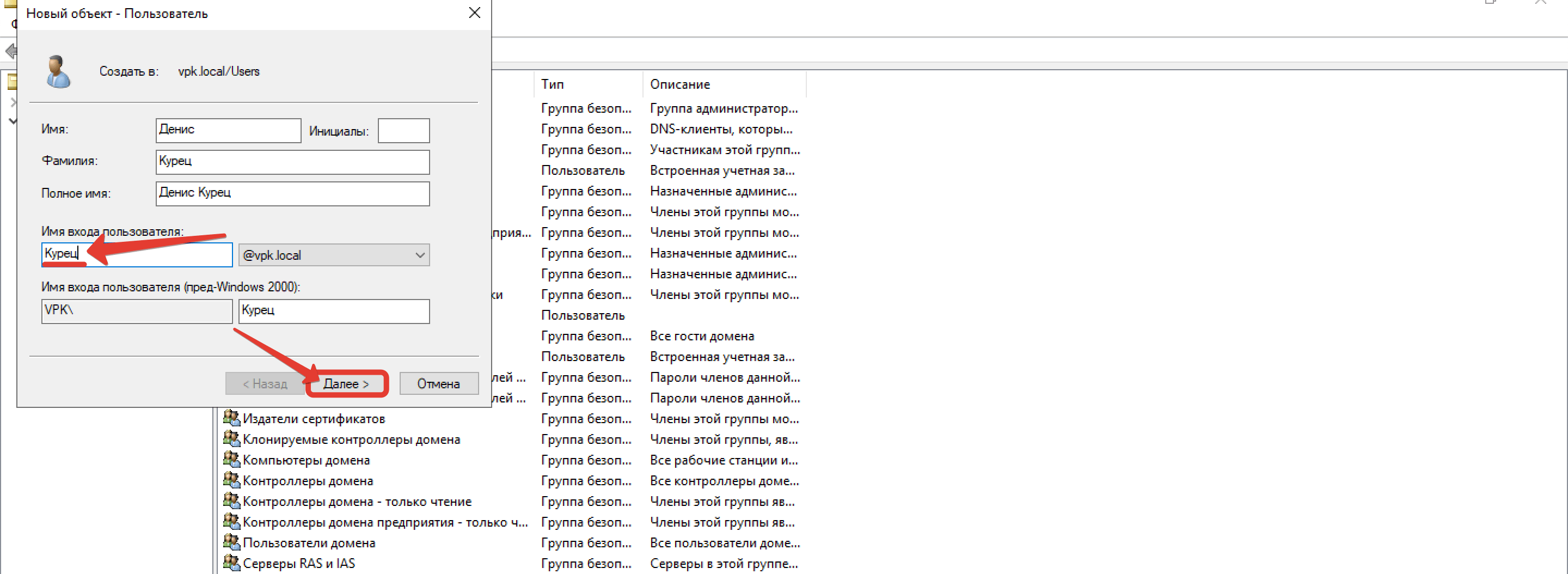
Шаг 8. Задаём дважды безопасный пароль и сохраняем получившиеся настройки.

Шаг 9. С этим разобрались. Снова возвращаемся к компу юзверя и смотрим, что там прописано в настройках адаптера. Адрес DNSки должен ссылаться на сервер, а IPшник принадлежать к той же сети, что и домен. Иначе машина в сетку не залетит.
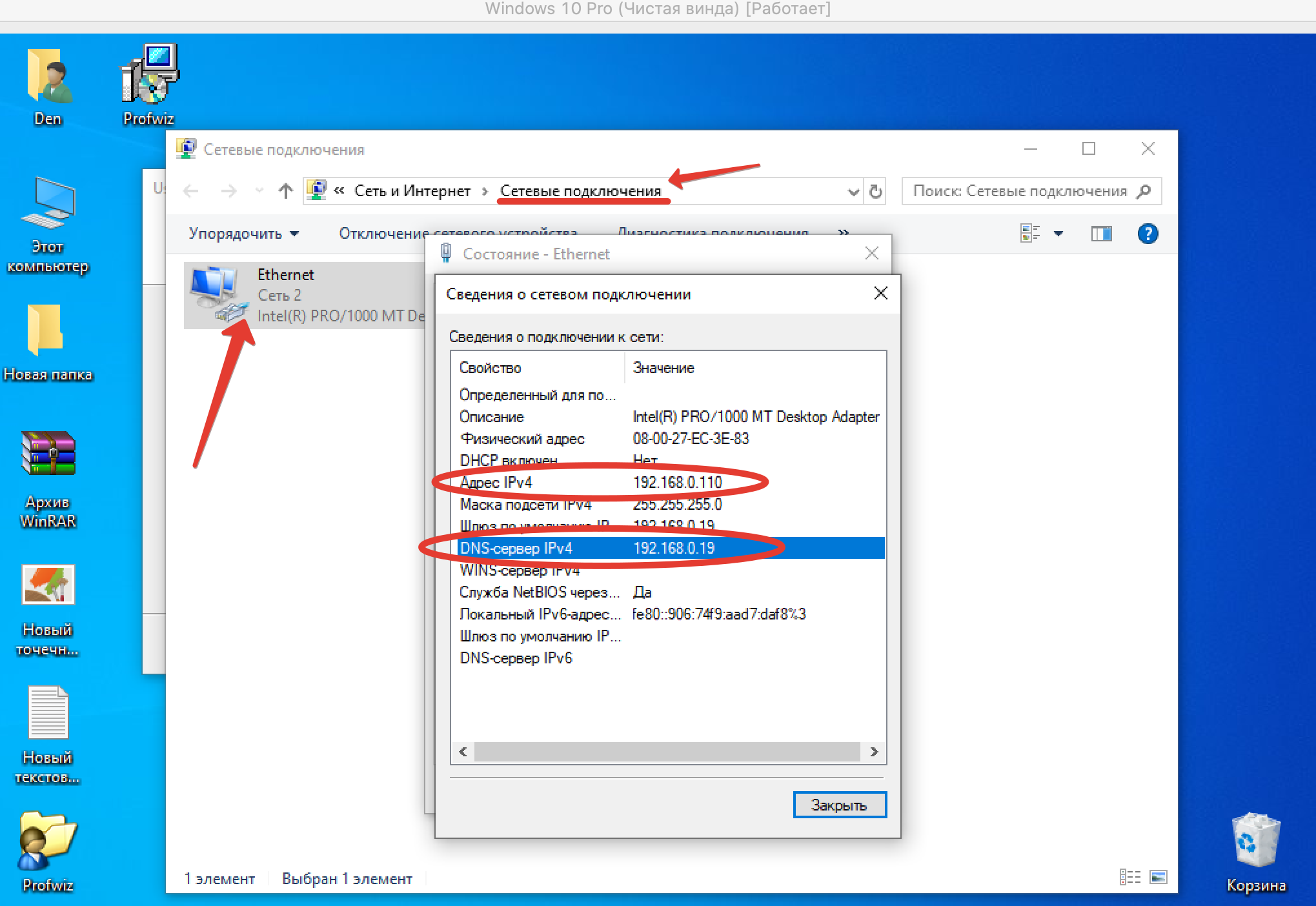
Шаг 10. Если всё ок – отправляем на всякий пожарный эхо запрос на контроллер и в случае успешного отклика приступаем к дальнейшим танцам с нашим любимым бубном в роли которого сегодня выступает ProfileWizard.
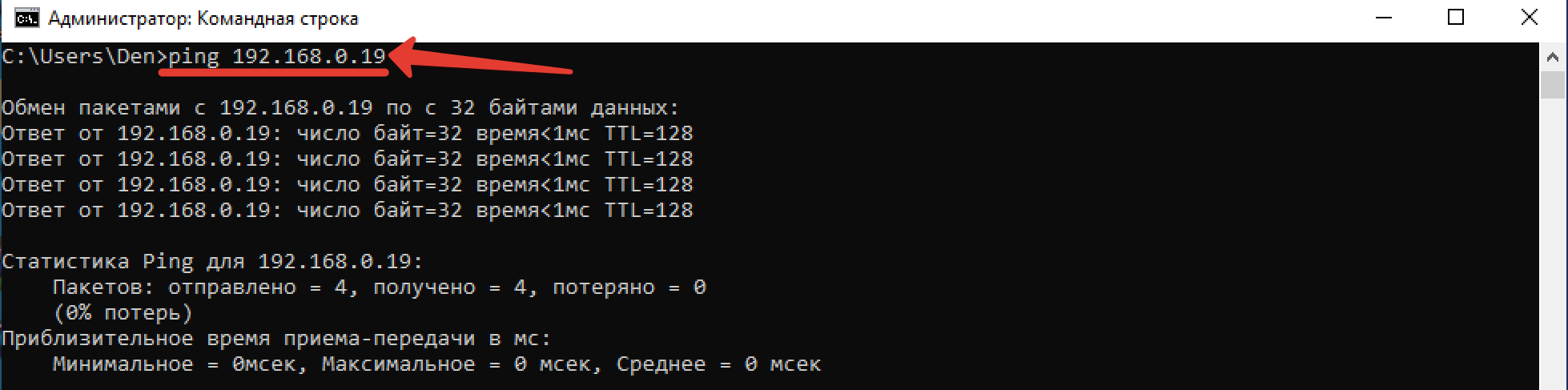
Шаг 11. В первой строчке вводим полное имя домена и пользователя, к которому будет осуществляться привязка текущего профиля. Поставим галку на Default Logon. Лишним не будет.
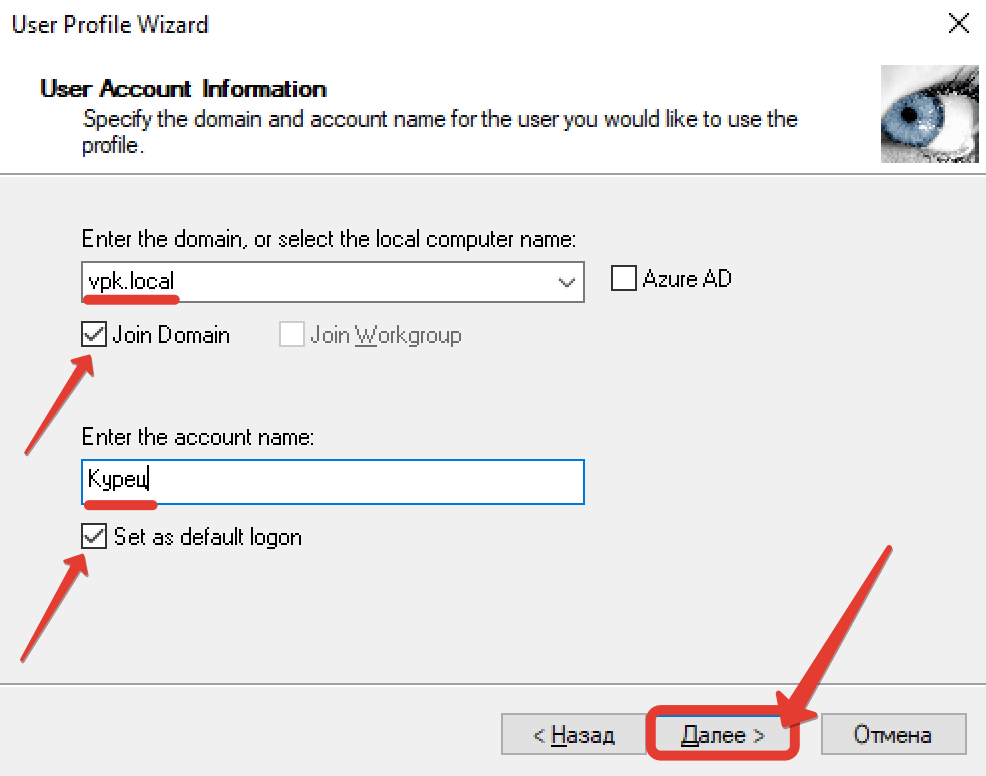
Шаг 12. Почти усё. Осталось ввести пароль от учётки обладающей правом заведения тачек в домен. У меня это, разумеется, только Администратор. Вводим пассворд и кликаем ОК.
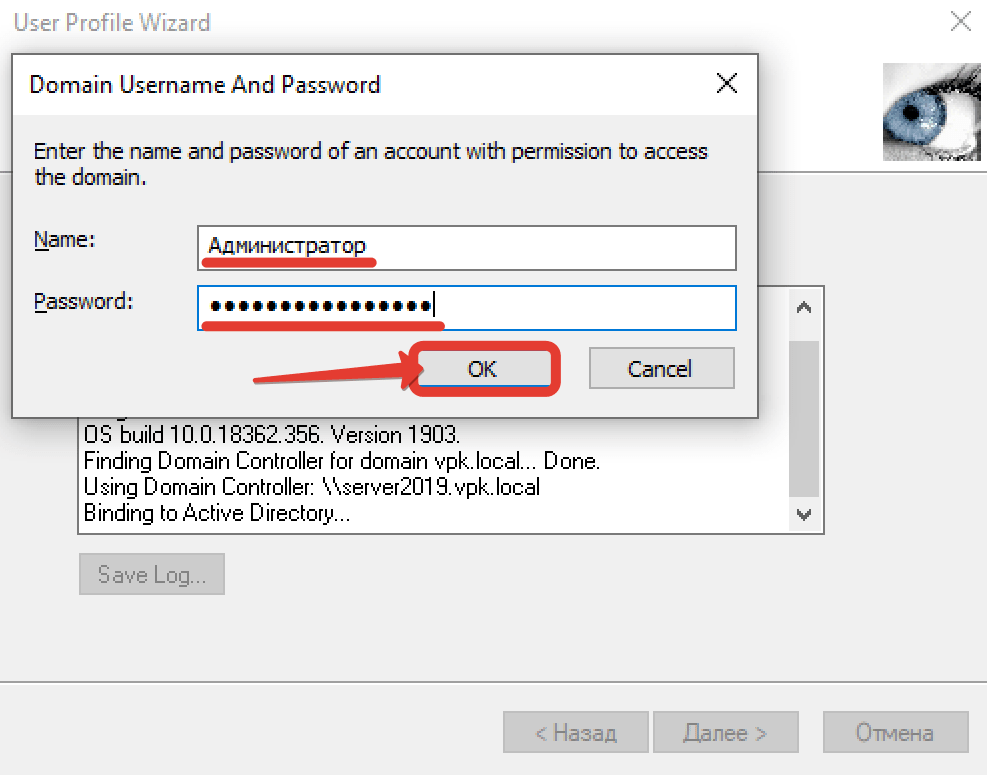
Шаг 13. Курим бамбук минуту-другую и видим в логах заветный месседж об успешной миграции.
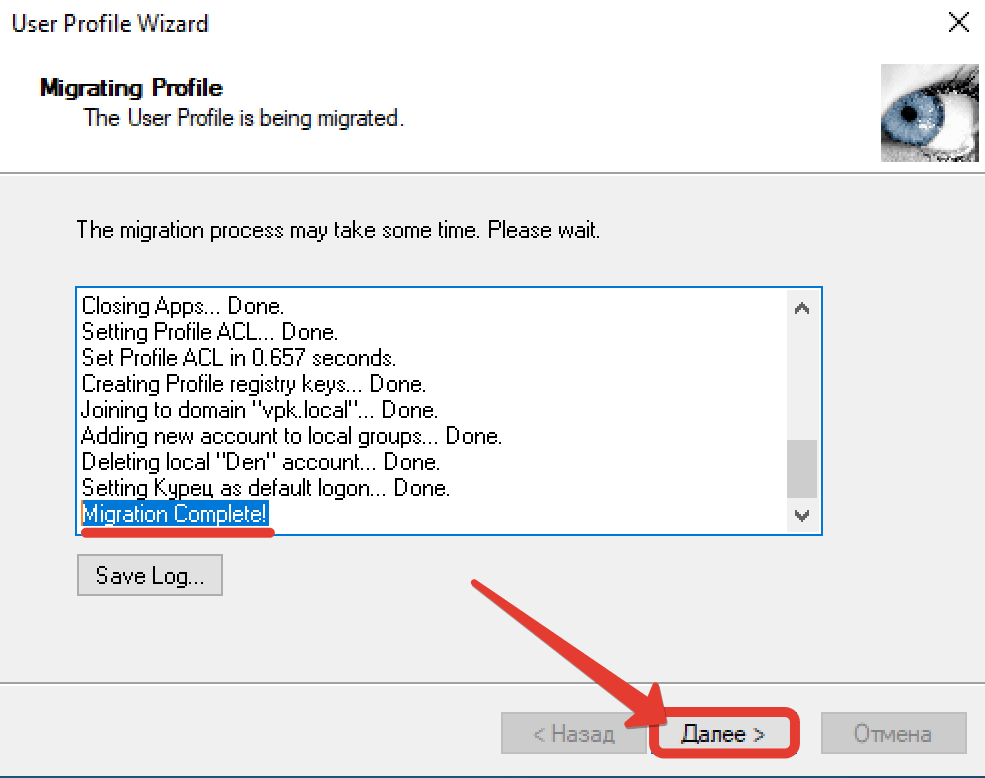
Шаг 14. Система оповещает о необходимости срочной перезагрузки. Пожалуйста. Мы всеми руками за.
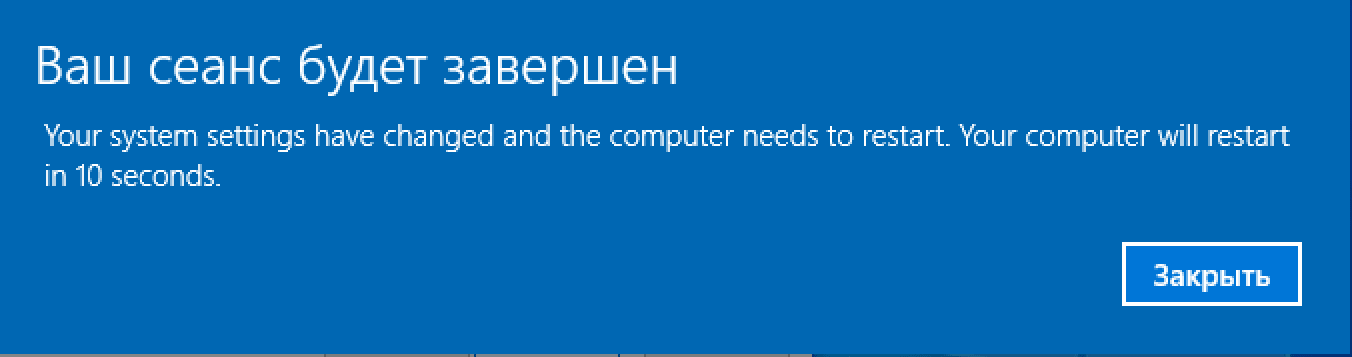
Шаг 15. Включившись, мы видим, что ОСька тут же пытается заломиться под доменной учеткой. Хороший знак. Вводим пароль и замираем в ожидании чуда.
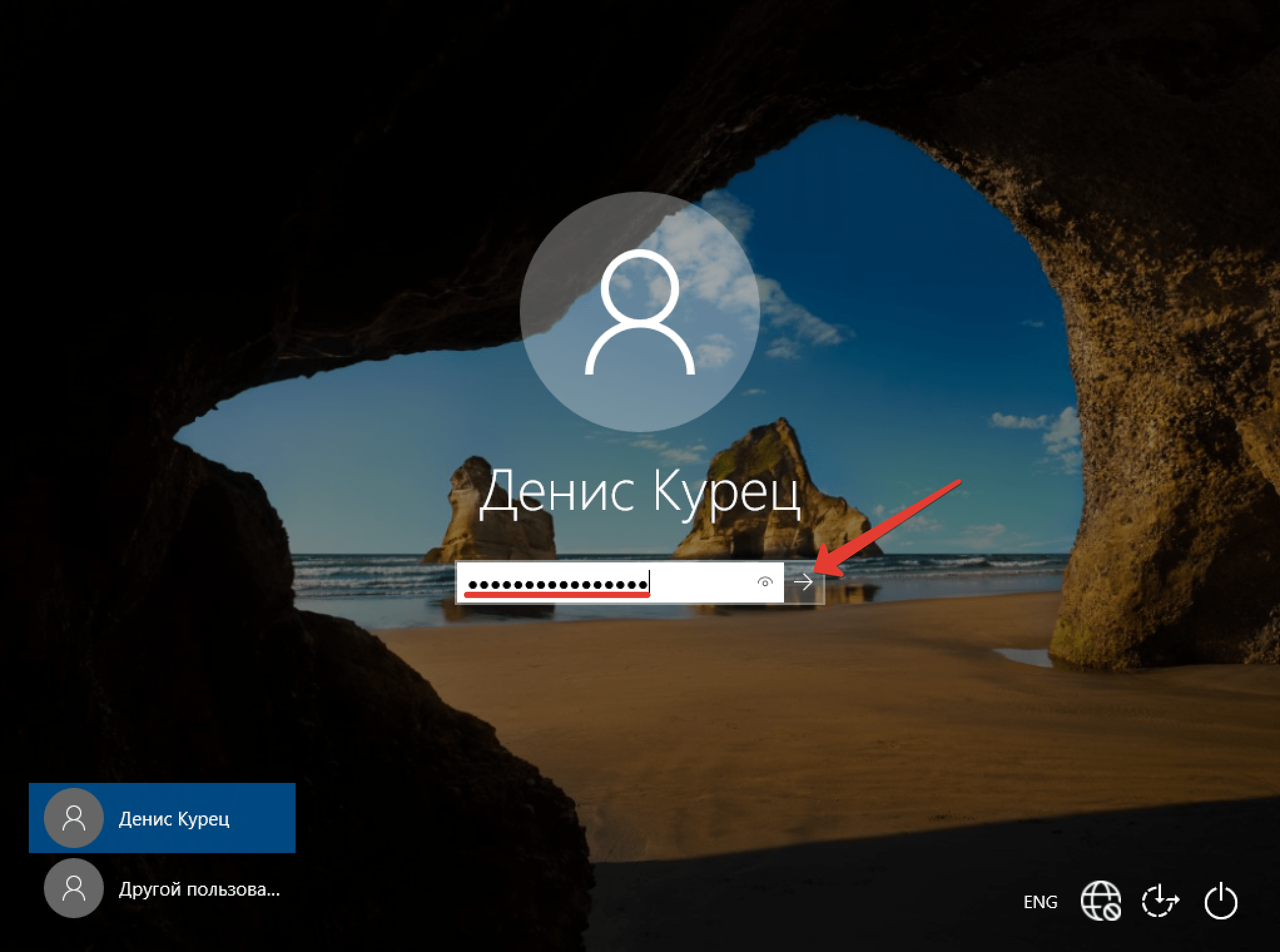
Шаг 16. Вуаля. Система загружена и все данные на рабочем столе остались на положенном месте. Также, как, впрочем, и настройки в любимом браузере, загрузки и прочие милые сердцу любого юзверя ништяки. При этом, если вы посмотрите в свойства папок и файлов, то обнаружите, что они ссылаются на старый каталог профиля. Т.е., по сути, данная прога де факто не переносит настройки из локального профиля, а просто привязывает его папку к доменной учетке.
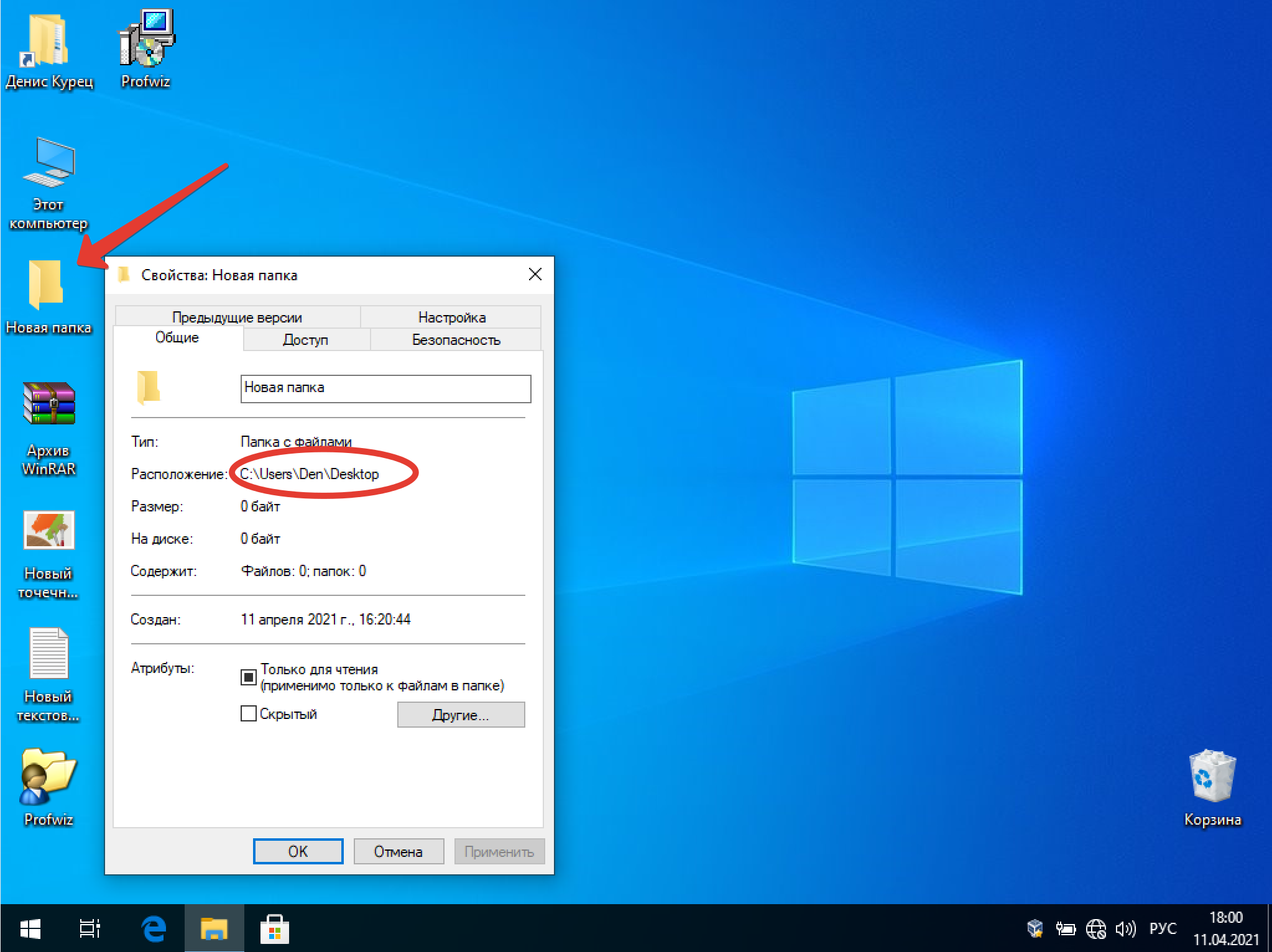
Шаг 17. При этом в домен наш компьютер всё-таки вводится. В этом воотчию можно убедиться, посмотрев системные свойства. Никаким воркгроупом отныне тут и не пахнет.
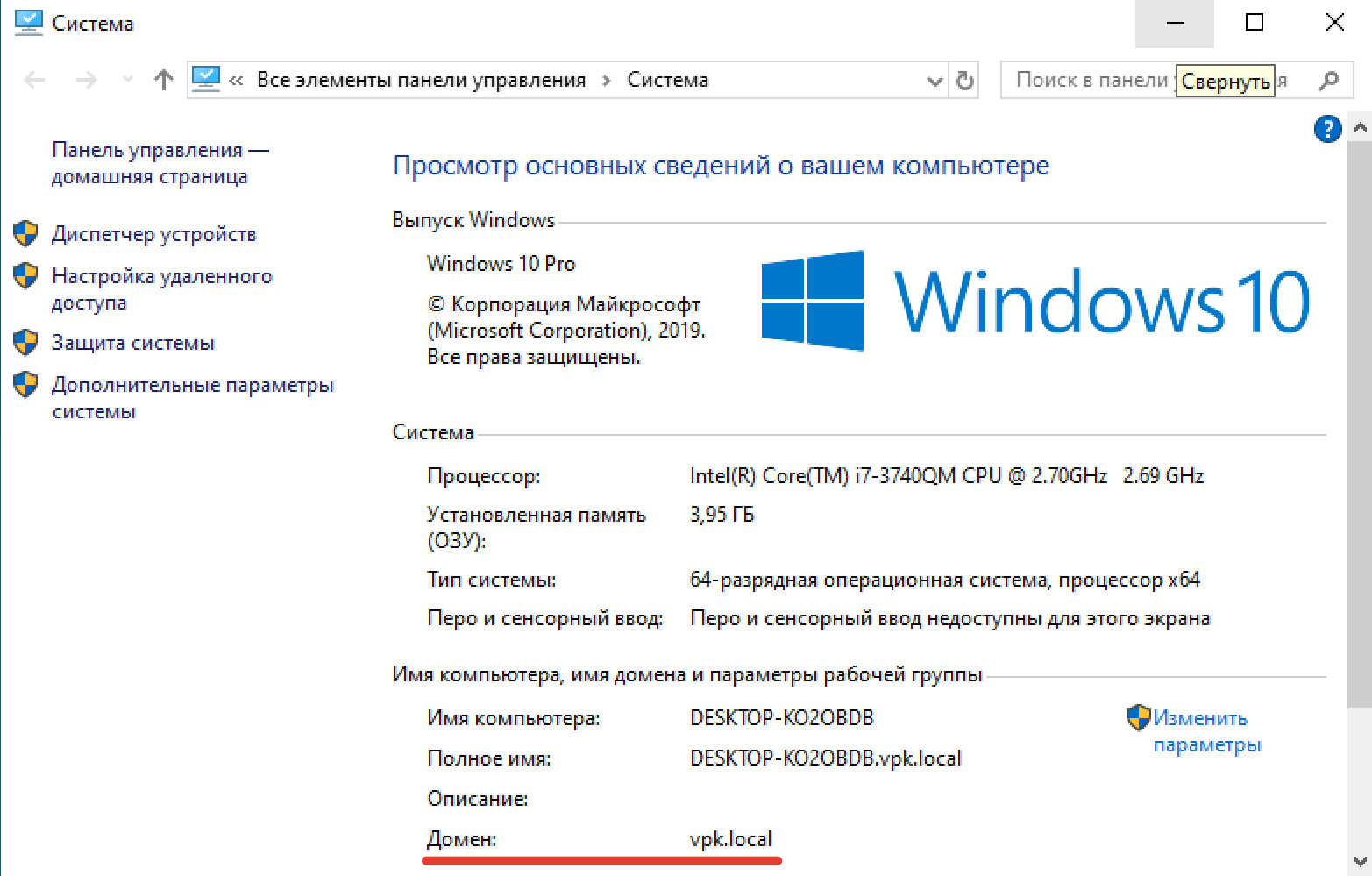
Шаг 18. Единственный нюанс, о котором точно стоит упомянуть заключается в том, что если учетная запись изначально входила в группу Администраторов на локальной машине, то после привязки, новая учетка получит фулл доступ к настройкам лошадки. Поэтому, не забудьте после успешного переезда вывести её из состава админов рабочей тачки и будет вам счастье.

Само-собой данный способ не идеален. После связки каталога локального профиля с доменной учеткой у вас банально не переедет пароль в Аутлуке. Сертификаты тоже придётся подтягивать ручками. Но поверьте, времени такой подход сэкономит изрядно. Особенно, когда ситуация требует от вас, как от сиса быстрых решений. Так на моей новой работе буквально на прошлой неделе случился весьма неприятный казус.
До моего устройства на предприятии был домен, который в прямом смысле упал и резервную копию с него никто, естественно, не снимал. Местный техник наскоро поднял новый сервак с АДшкой с точно таким же именем, но завести в него никого не успел. Некоторое время компы, привязанные к прошлому дому, работали в подвешенном состоянии. Т.е. по факту они уже не являлись членами старой сети, но и не были включены в список рабочих машин на новом контроллере.
При этом учетки работали вполне себе сносно в статусе временных, пока в один прекрасный день, после получения очередного апдейта от мелкомягких, тачки не решили проверить связь с сервером. Тут то и наступил настоящий коллапс. Директору нужно срочно сдавать отчет, а комп элементарно не может зайти в учетку, потому что домена, к которому она обращается больше нет.
Признаться, мы с техником, увидев такую картину в первые пару минут изрядно пере****лись. Однако вспомнив о ProfileWizardситуация быстро была взята под контроль и уже через 10 минут мы полностью порешали вопрос. Зашли под локальной учеткой, вывели комп из несуществующего домена в воркгроуп и завели в новый, попутно привязав профиль к нужной учетке. Но вот не знай я об этой крутейшей фихе, ситуация могла сложиться совершенно иначе.
Очень надеюсь, что вам по работе всё-таки не придётся столкнуться с подобными стрессовыми задачами. А если всё же судьба подкинет такую петрушку – вы легко справитесь с ней используя метод, показанный в этом видео. Друзья, я напоминаю, что помимо роликов по системному администрированию, мы периодически рассматривает тему информационной безопасности.
Но т.к. ютуб с недавнего времени дико агрится на подобные материалы, было принято решение полностью удалить данный контент с основного канала и перенести его в наш ламповый паблик в тележке. Ссылочку на него можно найти в описании к этому видео, а сами удаленные ролики на тематику инфобеза будут в закрепе. Переходите, подписывайтесь и конечно же следите за обновлениями.
На этом нынче у меня всё. В заключении, по традиции, хотелось бы пожелать всем удачи, успеха и самое главное, отсутствия лишнего гемора. Берегите себя и свои сети. Налаживайте контроль и помните. Любую задачу с рабочими станциями в локальной сети всегда можно решить в несколько кликов. Главное, чтобы тачка находилась в домене. А остальное, что называется, дело техники.
Окей, друзья. С вами, как обычно, был White. Не забываем поставить лайк сразу после просмотра. Адекватные комментарии тоже приветствуются. Ну а хейтеры, как водится идут … Ну вы поняли. Ладненько. До новых встреч, многоуважаемые камрады. Всем пока.


















